Comment épingler des applications sur l'écran de verrouillage de mon Galaxy S8 / S8+ ?
Écran de verrouillage
L'écran de verrouillage affiche deux raccourcis vers 2 applications, ce qui vous permet
de lancer rapidement l'une ou l'autre de ces applications rapidement à partir de cet écran.
Par défaut, les applications Téléphone et Appareil photo sont celles pour lesquelles les raccourcis sont disponibles sur l'écran de verrouillage. Mais il est possible de changer
ces paramètres et de placer les raccourcis de vos 2 applications favorites sur l'écran de verrouillage.
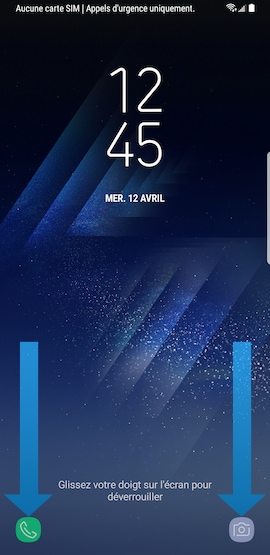
≡ É́pingler deux applications sur l'écran de verrouillage
1. À partir de l’écran d’accueil, faites glisser votre doigt vers le bas ou vers le haut pour
afficher toutes les applications.
2. Touchez Paramètres  .
.
3. Faites défiler le menu et touchez Écran verr. et sécurité.
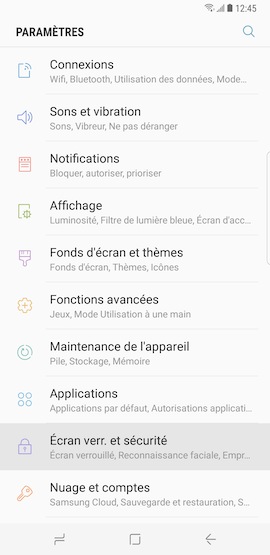
4. Touchez Raccourcis d'application.
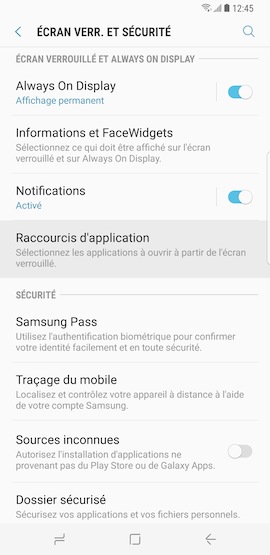
5. Touchez Raccourci gauche.
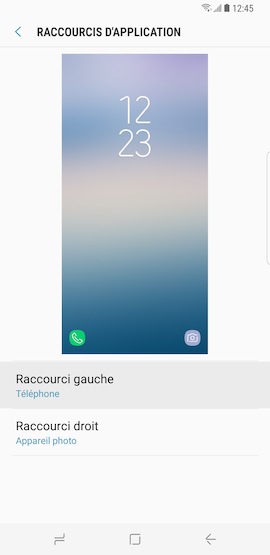
6. Faites glisser votre doigt du bas vers le haut de l'écran pour accéder à toutes
les applications disponibles.
Ensuite, sélectionnez l'une des deux applications dont vous voulez afficher le raccourci
sur l'écran verrouillé.
Pour illustrer cet exemple, nous avons choisi l'application Google Play Store.
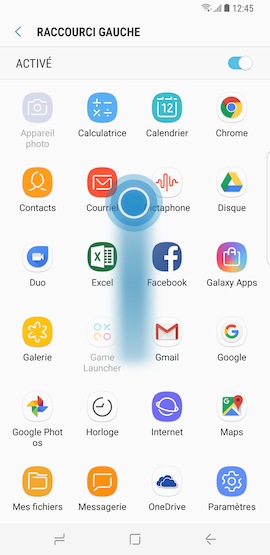
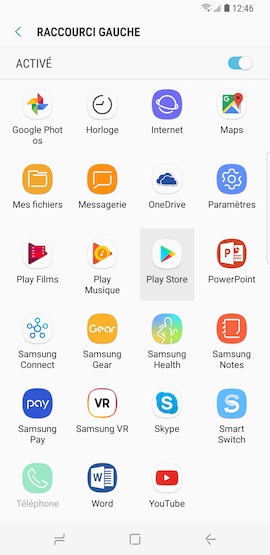
Note : Vous pouvez aussi n'afficher aucun raccourci à gauche en touchant le bouton coulissant
 pour désactiver cette fonction
pour désactiver cette fonction  .
.
7. Touchez Raccourci droit.
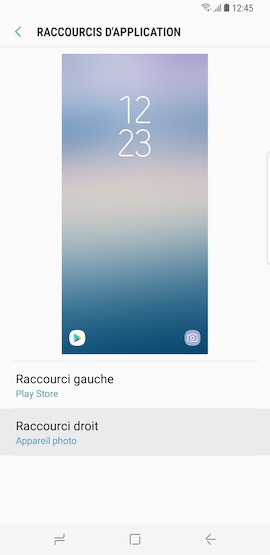
8. Faites glisser votre doigt du bas vers le haut de l'écran pour accéder à toutes
les applications disponibles.
Ensuite, sélectionnez la seconde application dont vous voulez afficher le raccourci
sur l'écran verrouillé. Pour illustrer cet exemple, nous avons choisi l'application Messagerie.
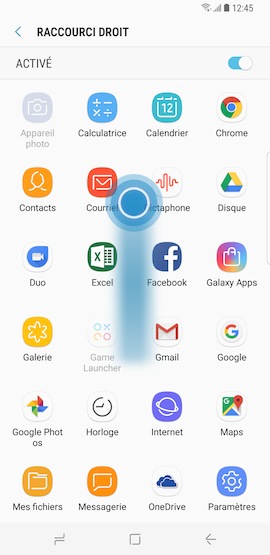
Note : Vous pouvez aussi n'afficher aucun raccourci à droite en touchant le bouton coulissant
 pour désactiver cette fonction
pour désactiver cette fonction  .
.
9. Appuyez deux fois de suite sur le bouton Marche/Arrêt pour accéder à l'écran
de verrouillage.
10. Vous pouvez lancer rapidement l'une ou l'autre des applications à partir de l'écran
de verrouillage :
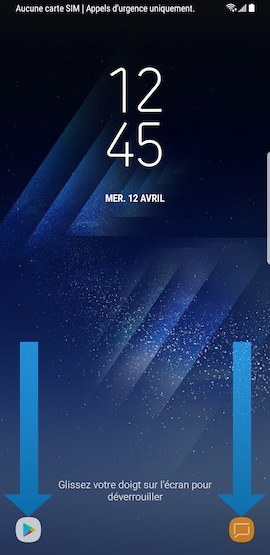
≡ Lancer rapidement une application à partir de l'écran de verrouillage
À partir de l'écran de verrouillage, touchez longuement un raccourci et faites-le glisser
dans n'importe quelle direction pour ouvrir l'application correspondante :
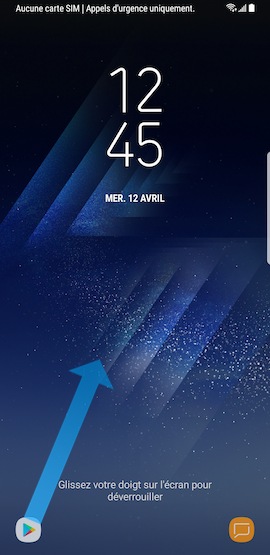
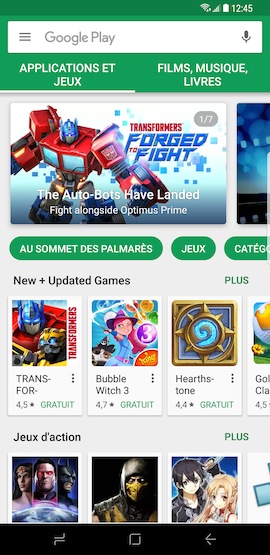
Important : Les applications sont accessibles même si vous avez mis en place une méthode
de verrouillage. Mais, les applications sont exécutées dans un environnement bac
à sable, dans un espace mémoire protégé, qui ne donne pas accès aux autres
applications ou aux données stockées sur votre appareil mobile.

Nous vous remercions pour votre commentaire
Veuillez répondre à toutes les questions.